Le traduzioni sono generate tramite traduzione automatica. In caso di conflitto tra il contenuto di una traduzione e la versione originale in Inglese, quest'ultima prevarrà.
Gestisci le risorse Lightsail con AWS CloudShell
AWS CloudShell è una shell preautenticata basata su browser che puoi avviare direttamente dalla console Amazon Lightsail. Puoi utilizzarlo CloudShell per gestire le risorse di Lightsail dall'interfaccia a riga di comando. Puoi eseguire i comandi AWS Command Line Interface (AWS CLI) usando la tua shell preferita, come Bash o la shell PowerShell Z. E puoi farlo senza dover scaricare o installare strumenti da riga di comando. Per ulteriori informazioni, consulta What is AWS CloudShell.
All'avvio CloudShell, viene creato un ambiente di elaborazione basato su Amazon Linux 2. All'interno di questo ambiente, puoi accedere a un'ampia gamma di strumenti di sviluppo preinstallati, come la AWS CLIPer un elenco completo degli strumenti preinstallati, consulta Software preinstallato nella Guida per l'CloudShell utente.
Storage persistente
Con AWS CloudShell, puoi utilizzare fino a 1 GB di spazio di archiviazione persistente Regione AWS in ciascuno senza costi aggiuntivi. Lo spazio di archiviazione persistente si trova nella tua home directory ($HOME) ed è privato. A differenza delle risorse temporanee dell'ambiente che vengono eliminate al termine di ogni sessione della shell (interprete di comandi), i dati nella home directory persistono tra una sessione e l'altra.
Se si interrompe l'utilizzo AWS CloudShell in un Regione AWS, i dati vengono conservati nell'archiviazione persistente di quella regione per 120 giorni dopo la fine dell'ultima sessione. Dopo 120 giorni, a meno che non si intervenga, i dati vengono automaticamente eliminati dall'archivio persistente di quella regione. È possibile impedire la rimozione AWS CloudShell riavviando l'operazione in tale Regione AWS area. Per ulteriori informazioni sulla conservazione dei dati nell'archiviazione persistente, consulta Archiviazione persistente nella Guida per l'CloudShell utente.
Regioni AWS
In Lightsail, si aprirà CloudShell una sessione che offre Regione AWS la latenza minima alla tua posizione fisica. Ciò significa che Regioni AWS può cambiare da una sessione all'altra. Prendi nota in quale Regione AWS--> si trova la tua CloudShell sessione in modo da poter utilizzare la memoria persistente da 1 GB. Per modificare la Regione AWS della sessione, scegli l'icona Apri in una nuova scheda del browser. Ciò offre la possibilità di accedere alla CloudShell sessione in una nuova finestra del browser.
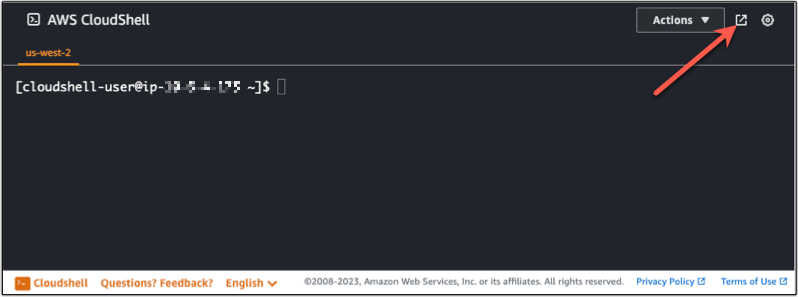
Sulla barra di navigazione della nuova scheda del browser, scegli il nome della Regione AWS correntemente visualizzato. Quindi scegli Regione AWS quello a cui vuoi passare.
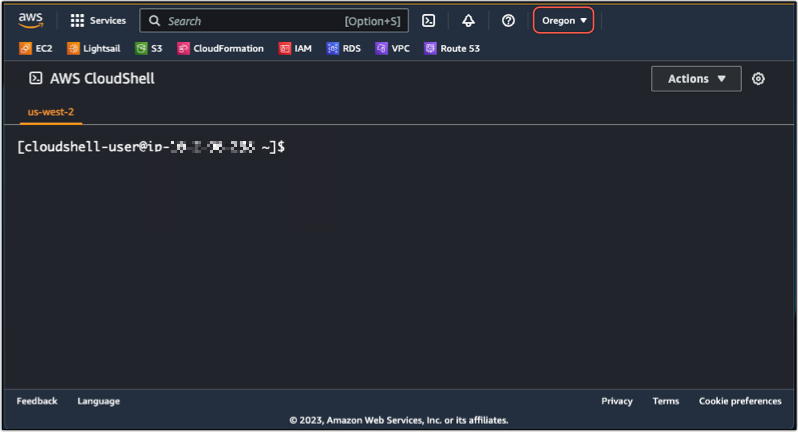
Per ulteriori informazioni in merito CloudShell, consulta la Guida CloudShell per l'utente.
Avvio e utilizzo AWS CloudShell
Scopri come avviare e utilizzare una AWS CloudShell sessione all'interno di Lightsail. Se non disponi dell'autorizzazione per l'esecuzione CloudShell, devi aggiungere la arn:aws:iam::aws:policy/AWSCloudShellFullAccess policy all'identità AWS Identity and Access Management (IAM) che stai utilizzando. Se hai già la arn:aws:iam::aws:policy/AdministratorAccess policy allegata, dovresti essere in grado di accedervi CloudShell. Per ulteriori informazioni, consulta Gestione delle identità e degli accessi per Amazon Lightsail.
Avvia AWS CloudShell
Puoi eseguire l'avvio CloudShell dalla console Amazon Lightsail. Dopo l'inizio della sessione, puoi passare alla tua shell preferita, ad esempio Bash, PowerShell o Z shell.
Completa i seguenti passaggi per avviare una nuova AWS CloudShell sessione in Lightsail:
-
Accedi alla console Lightsail all'indirizzo/. https://lightsail.aws.amazon.com
-
Scegli CloudShellnella barra degli strumenti della console, in basso a sinistra della console. Quando viene visualizzato il prompt dei comandi, la shell è pronta per l'interazione.

-
(Facoltativo) Per scegliere una shell preinstallata con cui lavorare, inserisci uno dei seguenti nomi di programma al prompt della riga di comando:
- Bash:
bash -
Se passi a Bash, il simbolo nel prompt dei comandi diventa
$Bash è la shell predefinita in. AWS CloudShell - PowerShell:
pwsh -
Se si passa a PowerShell, il simbolo nel prompt dei comandi si aggiorna a.
PS> - Z shell:
zsh -
Se passi a Z shell, il simbolo nel prompt dei comandi diventa
%
- Bash:
Esempio di comando API Lightsail in AWS CloudShell
Nella CloudShell sessione sono disponibili diversi strumenti da riga di comando preinstallati e utilizzabili. In questo esempio, utilizzi l'operazione API GetInstances Lightsail per visualizzare le istanze presenti nel tuo account Lightsail. Per ulteriori informazioni sul funzionamento delle GetInstances API, consulta GetInstancesAmazon Lightsail API Reference.
-
Accedi alla console Lightsail all'indirizzo/. https://lightsail.aws.amazon.com
-
Scegli CloudShellnella barra degli strumenti della console, in basso a sinistra della console.
-
Immettete il seguente comando dopo il AWS CloudShell prompt:
aws lightsail get-instancesOra dovresti vedere un elenco completo delle istanze presenti nel tuo account Lightsail.

Informazioni aggiuntive
Consulta la seguente documentazione per ulteriori informazioni su: AWS CloudShell